O que devo fazer se mostrar "PIN Required" no ecrã
Nota: Este artigo é aplicável a: M7000, M7200, M7350, M7450, M7650
Se vir o PIN Required no ecrã ou o estado do cartão SIM mostra o PIN Necessário na interface web do seu dispositivo móvel Wi-Fi, significa que o seu cartão SIM está bloqueado , e tem de introduzir o código PIN do seu cartão SIM para o desbloquear.

Nota: O código PIN é para o seu cartão SIM, se não tiver a certeza do código PIN, por favor contacte a operadora do seu cartão SIM para o confirmar, não continue a tentar introduzi-lo se estiver incorreto, ou o seu SIM será bloqueado.
Método 1: desbloquear PIN via tpMiFi App
Ligue o seu telefone à rede Wi-Fi do seu dispositivo Wi-Fi móvel, abra a aplicação tpMiFi e inicie sessão no seu dispositivo através da do user e da palavra-passe que criou na primeira vez, uma vez iniciada a sessão, ser-lhe-á solicitado que introduza o código PIN do seu cartão SIM.
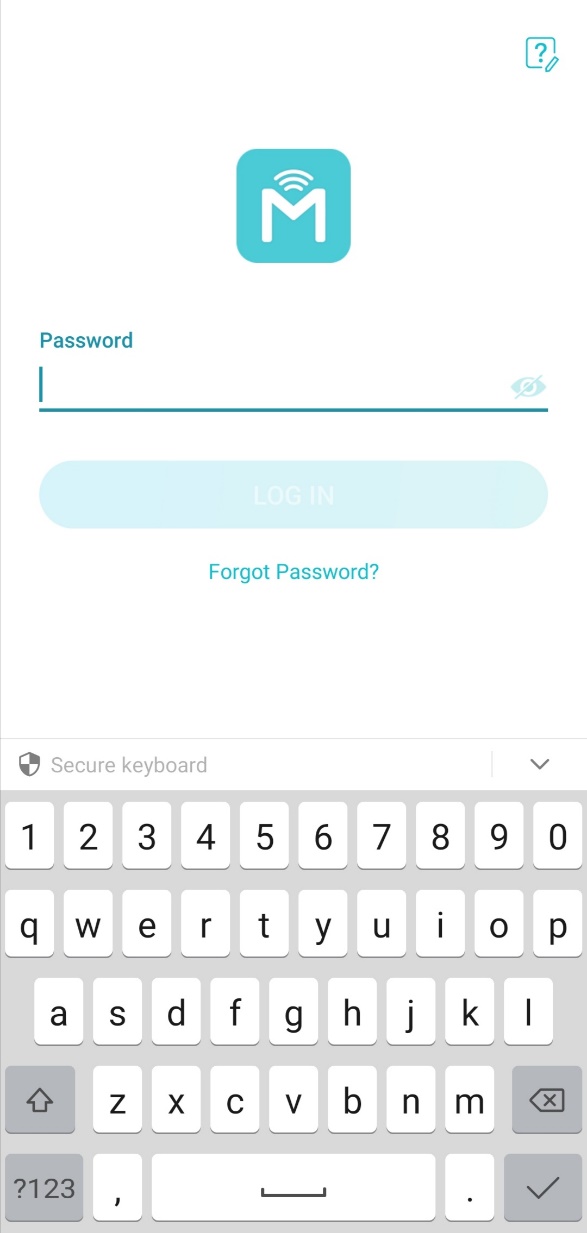

Depois disso, se não quiser introduzir o PIN de cada vez que reiniciar o dispositivo Wi-Fi móvel, pode também ir ás Ferramentas->Configurações da Internet->PIN Management para desativar o PIN Lock ou ativar o PIN Auto-Unlock se não quiser introduzir o PIN de cada vez que reiniciar o dispositivo Wi-Fi móvel.


Método 2: Desbloquear PIN através de interface web
Ligue um dispositivo cliente à rede Wi-Fi do seu dispositivo móvel Wi-Fi, visite http://tplinkmifi.net, e inicie sessão com a palavra-passe administrativa que definiu para a rede Wi-Fi móvel.

Será solicitado que introduza o código PIN do seu cartão SIM para o desbloquear:

Depois disso, se não quiser introduzir o PIN sempre que reiniciar o dispositivo Wi-Fi móvel, pode também ir à página Advanced->Dial-up->PIN Management para desactivar o PIN Lock ou activar o PIN Auto-Unlock.

Para obter mais detalhes de cada função e configuração, vá ao Download Center para descarregar o manual do seu produto.
Este guia foi útil?
A sua resposta ajuda-nos a melhorar o nosso site.
